
ACCESSのフォームでは、通常のテキスト以外に数値や日付、時間などを入力可能です。
今回は、ACCESSのフォームで時刻を入力する方法をご紹介します。
こんにちは。
はこにわガジェット (@hakoniwagadget) です。
ACCESSを使った売上管理、顧客管理などのデータベース開発を行っています。
ACCESSは使いこなすために少しスキルが必要なものの、うまく活用すればExcelよりも業務の効率化が図れます。
この記事ではACCESSの基本的な使い方をご紹介していきます。
時刻を入力するフォーム
ACCESSでは、以下のようにフォームで時刻を入力することができます。
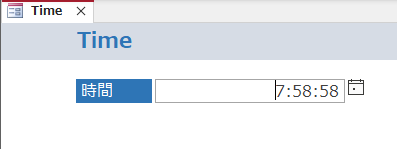
時刻を入力するテキストボックスは以下の手順で作成可能です。
まず、フォームをデザインビューで開きます。

フォームにテキストボックスを配置し、プロパティシートを開きます。
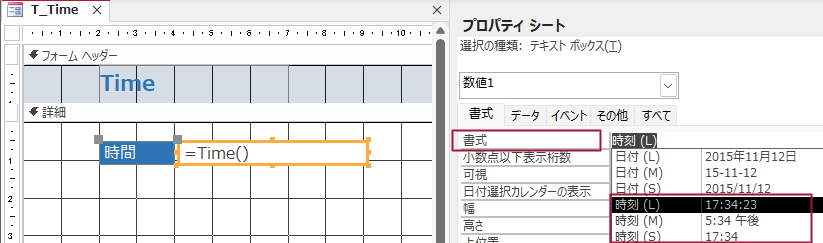
プロパティシートの書式タブで書式を選択すると、選択肢の中に時刻がありますので選択します。
この際、時刻L、M、Sの3種類の表記がありますのでお好みのものを選択してください。
これでフォームで時刻入力をするテキストボックスが完成します。
現在の時刻を自動入力する
上記のフォームに現在の時刻を自動入力をすることも可能です。
これには以下の2つの方法があります。
1.フォームを開いた時点もしくは新しいレコードを挿入した時点の時刻を自動入力する
2.任意のタイミングでボタンを押した時点の時刻を自動入力する
それぞれの作成方法をご紹介します。
1.フォームを開いた時点もしくは新しいレコードを挿入した時点の時刻を自動入力する
この場合は、規定値設定を利用します。
フォームをデザインビューで開き、テキストボックスのプロパティシートを参照します。
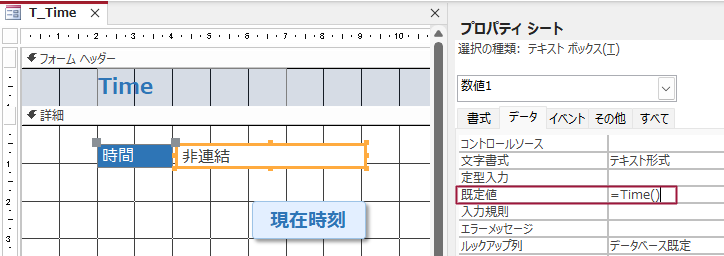
規定値の部分に以下のように入力します。
=Time()
これは、現在時刻を取得する関数です。
この設定により、フォームを開いた時点もしくは新しいレコードを挿入した時点の時刻が自動入力されます。
2.任意のタイミングでボタンを押した時点の時刻を自動入力する
もう一つは、任意のタイミングでボタンを押した時点の時刻を自動入力するという方法です。
こちらは下記のように、現在時刻というボタンをフォームに配置しました。
このボタンを押すと現在の時刻がフォームに入力されるようにします。
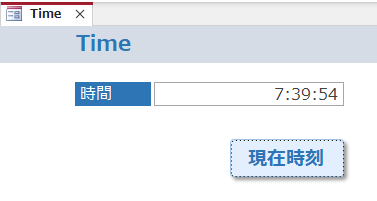
こちらもフォームをデザインビューで開きます。
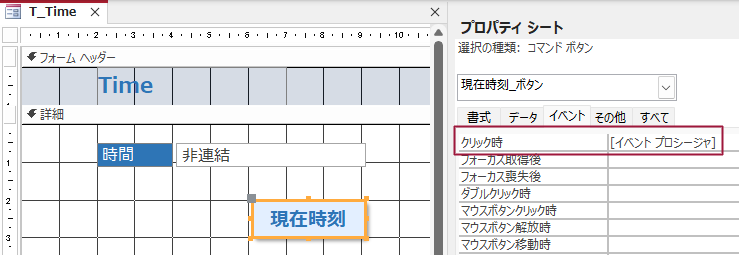
作成した現在時刻ボタンのプロパティシートで、クリック時にイベントプロシージャを設定します。
設定したイベントプロシージャの内容は以下の通りです。
Private Sub 現在時刻_ボタン_Click()
Me!時間 = Time
End Sub
非常に簡単な設定です。
左辺のMe!時間はフォーム上に設置したテキストボックスを指しています。
そこに右辺のTimeを入力するだけです。
TimeはVBAで現在時刻を取得する関数です。
ACCESSのフォームの規定値やクエリで使用する関数ではTime()とんりますが、こちらは()がつかないことに注意してください。
以上、ACCESSのフォームで時刻を入力する方法をご紹介しました。
ACCESSを使いこなせば、業務の効率化や自動化が実現できます。
しかし、自分でACCESSを学ぶには時間がない、難しそうで不安、という方も多いでしょう。
そんな時は、ACCESS開発歴20年以上、過去に300以上のACCESSデータベースの開発・修正実績のあるはこにわガジェット(@hakoniwagadget)にお任せください。
ACCESSの新規開発、既存のACCESSの修正、ACCESSの操作レッスンなど様々なサービスをご提供しています。
ご興味のある方は下記のサービス一覧をご覧ください。

最後までお読みいただき、ありがとうございました。









